Как отправить документ по электронной почте для чайников. Архивирование писем в корпоративной почте
При написании письма справа есть поле «добавить e-mail в адресную книгу», набираете адрес и нажимаете кнопку «>> >>» (добавить e-mail в адресную книгу). Теперь у Вас в адресной книге есть адрес.
Чтобы написать письмо по этому адресу, надо выделить его в столбце и нажать на кнопку «Кому».
Значение кнопок:
«Кому» — если вы хотите отослать письмо по этому адресу.
«СС» — если вы хотите отослать копию по этому адресу.
«ВСС» — если вы хотите отослать скрытую копию по этому адресу.
Чтобы удалить e-mail из адресной книги, надо выделить его в столбце и нажать кнопку «x» (удалить выбранный e-mail из адресной книги)
Если при работе с web-интерфейсом Вы не нажимаете ссылки или кнопки в течение 1 часа, система завершает сессию. Это сделано в целях безопасности Вашего почтового ящика.
Создать папку с произвольным именем.
В разделе меню «Настройки» откройте закладку «Создание».
На данной странице, есть специальный блок Папки. В выпадающем меню «Сохранять Копии Отосланного в:» укажите созданную Вами папку.
После этого, на странице создания нового сообщения в блоке «Дополнительные параметры» появится чекбокс «Сохранить в» — если он помечен, копия письма будет сохранена в указанной Вами папке.
Создать папку с произвольным именем и указать его на странице «Настройки», закладка «Создание» в пункте «Сохранять Черновики в:». После этого можно будет пользоваться кнопкой «Сохранить черновик» на странице составления нового письма.
Войдите в почтовый ящик
Откройте папку «Черновик» с заготовками
Откройте нужное сообщение
После того, как сообщение будет дописано, проверьте правильность указания данных в полях Кому адресовано сообщение и Тема сообщения.
Затем Вы можете нажать кнопку «Отправить» либо «Сохранить в черновиках».
После того как составление нового письма закончено, для присоединения файлов к письму есть три поля, расположенные ниже поля ввода текста письма.
Выберите нужные файлы, используя кнопку «Обзор» и нажмите «Отправить» для отправки. Если Вы не видите кнопки «Обзор», то Ваш браузер не поддерживает функцию закачки файлов и Вам следует заменить его на более новую версию.
Одно письмо должно быть не более 40 Мб.
Существует 3 режима удаления писем из папки. Если на странице настроек Вы выбрали режим удаления писем «Пометить», то их действительно необходимо сначала пометить флажком и нажать кнопку «Удалить». Статус письма в папке, будет как «удаленное». Окончательное стирание удаленных писем производится кнопкой «Удалить Стертые».
Если Вы выбрали режим «Перенести в корзину», то по нажатию кнопки «Удалить» письма будут попадать в «корзину», которая автоматически создается в виде папки под именем «Удалённые».
Если же Вы указали режим удаления «Немедленно», то письма будут удаляться сразу по нажатию кнопки «Удалить».
Письма, помеченные как удаленные, сразу же удаляются с сервера.
Если настройки Вашего почтового ящика таковы, что письма удаляются сразу, а не переносятся в папку «Удаленные», то восстановить их невозможно.
Если в настройках (см. раздел «Настройки» в веб-интерфейсе почтового ящика) для удаления писем выставлена опция «Перенести в корзину», то удаленные письма отправляются в папку «Удаленные». Когда ящик переполняется, перекладывание писем в эту папку становится невозможным.
Чтобы этого избежать, нужно выставить для удаления писем опцию «При Выходе, удалять из Корзины всё старше, чем:».
Максимальный размер отправляемого письма – 35 Мб. При этом учитывается, насколько заполнен Ваш почтовый ящик (его объем — 100 Мб).
Если, например, на 95 мб, то максимальный размер аттачмента будет не более 5 Мб. То же самое касается входящей почты.
В письмо можно вкладывать не более 3 файлов.
В Microsoft Outlook — нажмите на
пришедшее письмо правой клавишей мыши и выберите Options/Параметры. В открывшемся окошке под заголовком Internet Headers/Заголовки Интернета Вы увидите все служебные заголовки пришедшего письма.
В Outlook Express нажмите на
пришедшее письмо правой клавишей мыши и выберите Properties/Свойства — Details/Подробно.
В The Bat! нажмите на
пришедшее письмо правой клавишей мыши и выберите RFC-822 Headers.
В веб-интерфейсе Почты НГС войдите на страницу с письмом и нажмите на кнопку «Full Headers».
Так может случиться, когда Вам приходят письма в формате HTML, при создании которых произошла какая-либо системная ошибка. «Кривой» HTML накладывается на HTML-код веб-интерфейса, в итоге получается такое вот безобразие.
Бороться с этим можно двумя путями. Во-первых, если такие письма постоянно приходят от одних и тех же людей, попросите их отправлять Вам письма в формате «обычный текст». Во-вторых, таких проблем не будет, если скачивать почту через почтовые клиенты.
Для того, чтобы суметь прочитать письмо, нужно зайти на страницу с письмом, выбрать в меню браузера пункт «Кодировка». Если Вы пользуетесь Internet Explorer, нужно в верхнем меню зайти в «Вид/View», затем в «Кодировка/Encoding». Нужно выбрать кодировку KOI-8. Если письмо все равно не читается, попробуйте после выбора KOI-8 выбрать кодировку Win-1251.
Проверьте настройки Вашего почтового клиента. Для корректной отправки почты необходимо сделать следующие изменения конфигурации:
1. Указать smtp-сервер в настройках почтового клиента — smtp.ngs.ru.
«554: Sender address rejected: Access denied»
3. Проверить, что в настройках логин указан в виде ***@ngs.ru, т.е. с доменом. Без указания домена не будет проходит авторизация и, следовательно, почта отправляться не будет.
При отправке письма Вам надо выбрать кодировку «Универсальная(UTF-8)» или «KOI».
Если Вы писали сообщение в word»е, то перед тем как вставлять его в браузере вставьте в notepad, а затем уже, скопировав из notepad»а, в браузер.
Если вы столкнулись с трудностями при использовании наших проектов или хотите сообщить об ошибке, пожалуйста, заполните эту форму, и наша служба поддержки свяжется с вами.
В Microsoft Outlook можно указать, что для всех отправляемых сообщений автоматическое Скрытая копия (копия) будет отправлено других списков рассылки или пользователей.
Один сценарий, в котором это правило полезен при отвечают всем участникам группы для ответа на входящие сообщения электронной почты, например центр технической поддержки. Когда один член группы ответов на сообщения, другим участникам группы автоматически получает копию ответ, сохранения всех исходящих сообщений в курсе.
клиентские правила
Создание правила
Теперь каждый раз при отправке сообщения, будь то новое сообщение, при пересылке сообщения или ответа людей или групп, которые указаны в правиле будут автоматически добавляться как получателей копии. Не отображается имена людей или групп в строке «Копия» Составьте сообщение, но эти имена будут отображаться все получателя сообщения.
Отключение правила
В представлении почта на вкладке Главная нажмите кнопку правила > Управление правилами и оповещениями .
На вкладке в разделе Правило
Нажмите кнопку ОК .
Правила и оповещения .
Совет: Дополнительные сведения о том, как быстро отключить это правило для отдельных сообщений, см. в следующем разделе («»).
Использование категории для отключения автоматической отправки копии для отдельных сообщений
Если вы хотите гибкость, чтобы отключить автоматическое новые правила копия на основе одного сообщения без необходимости переходить в диалоговом окне правила и оповещения , можно использовать функцию категорий в Outlook, вместе с правилом.
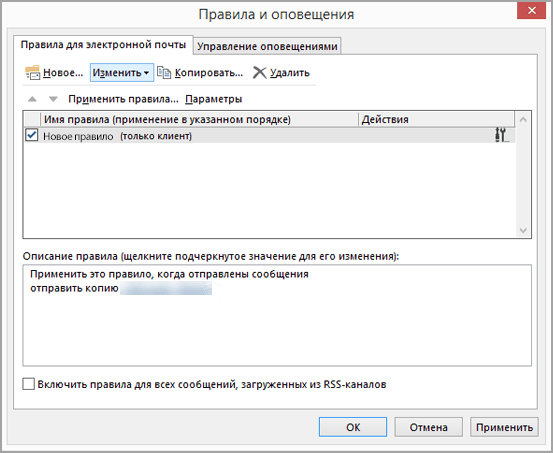

Совет:
Сначала необходимо создать правило автоматически отправить скрытую копию (Cc) для всех отправляемых сообщений электронной почты.
Это правило определенного называется клиентские правила . Клиентские правила выполняется только на том компьютере, на котором она создана и выполняется, только если приложение Outlook запущено. Если бы вы отправляете сообщение электронной почты с помощью учетной записи электронной почты на другом компьютере, правило не будет выполняться с этого компьютера, чтобы он был создан на этом ко
Юридическая шпаргалка для владельцев оружия.

Нужно ли беременным проходить медосмотр на работе
29.09.2019
Тут у нас первый раз за 8 лет выделили деньги на обязательный медосмотр сотрудников. Срок небольшой, в коллективе не афишировала беременность, на учет в консультацию уже поставили на днях. Как лучше разрулить с медосмотром вообще? Мне на него не нужно вообще ехать просто сказать на работе, либо справку какую-то нести с консультации, либо ехать на […]
Читать далее
Нужна справка об отсутствии банкротство физ лиц
29.09.2019
Планируя банкротство, первое, о чем нужно позаботиться – это документы для оформления банкротства физического лица. Перечень документов прописан в законе о банкротстве. Список документов для банкротства физического лица на первый взгляд кажется громоздким и непосильным. Не спешите делать выводы! Все документы реально собрать за одну неделю. Документы нужны в копиях или в электронном виде, если […]
Читать далее
Нужна ли характеристика с предыдущего места работы
29.09.2019
Положительная характеристика с места работы: обязан ли работодатель ее выдавать Характеристика — это документ, в котором работодатель дает оценку личностным и профессиональным качествам сотрудника. Некоторые могут посчитать, что такая бумага — пережиток прошлого, но если в отдел кадров или к руководству организации поступил письменный запрос о ее предоставлении, работнику нельзя отказать. С учетом ст. 62 […]
Читать далее
Нужна ли флюорография для водительской медкомиссии
29.09.2019
Медкомиссия для водительской справки в ГИБДД нового образца С 16 февраля 2019 года имеет силу приказ Минздрава за N344н, говорящий о том, что при замене водительских прав, в случае, если человек меняет фамилию, либо его старый документ теряется или изнашивается, а также если он получает дополнительные права международного формы, то прохождение медкомиссии для него не […]
Читать далее
Нужна ли справка переселенца для получения пенсии
29.09.2019
Новости Что делать если переселенцу прекратили выплату пенсии? Внутренне перемещенные лица (переселенцы) имеют право получать заслуженную пенсию на подконтрольной украинской власти территории по месту выдачи справки о взятии на учет внутренне перемещенного лица. При этом за проведением выплат пенсий переселенцам осуществляется усиленный контроль со стороны государства. Виды проверок переселенцев Установлены различные виды проверок переселенцев, по […]
Читать далее
Нужна ли справка из военкомата для загранпаспорта
29.09.2019
Для оформления заграничного паспорта молодые люди в возрасте 18-27 лет должны предъявить военный билет или справку 32 из военкомата. Иногда предоставление этих документов невозможно. Разберёмся, можно ли сделать загранпаспорт без военного билета или справки. Получение справки 32 Наличие военника с отметкой о завершении службы по призыву или «не годен» и «ограниченно годен», либо справки 32 […]
Читать далее
Нужна ли регистрация для получения загранпаспорта
29.09.2019
Многие граждане России живут не по месту постоянной прописки. Когда появляется необходимость получить загранпаспорт, то часто возникает вопрос: не станет ли отсутствие постоянной регистрации препятствием к получению документа? В этом случае законодательство полностью на стороне гражданина. Дорогие читатели! Наши статьи рассказывают о типовых способах решения юридических вопросов, но каждый случай носит уникальный характер. Если вы […]
Читать далее
Нужна ли регистрация для оформления загранпаспорта
29.09.2019
Ранее выдача и оформление паспортов для выезда за границу происходило только в месте, где была оформлена прописка, и без ее наличия оформление было невозможно. Но в 2010 году, после внесения поправок в Административный кодекс, удостоверение личности зарубежного образца стало доступно всем жителям России без привязки к наличию или отсутствию прописки. Необходима ли прописка для оформления […]
Читать далее
Нужна ли регистрация гражданам украины в россии
29.09.2019
Временная регистрация украинцев в России отличается от аналогичной процедуры для других иностранцев сроками подачи заявления. Им предоставляется практически три месяца на нахождение в стране без прописки. Однако граждане Украины не освобождаются от уплаты штрафа и запрета на въезд при нарушении правила «90 из 180» . Необходимость временной регистрации для гражданина Украины Иностранцы в праве посещать […]
Читать далее
Нужна ли регистрация гражданам белоруссии в россии
29.09.2019
Все иностранные граждане, которые собираются приехать в Россию более чем на неделю, должны пройти миграционный учет по месту пребывания, то есть обратиться в органы ГУВМ (ранее ФМС) и зарегистрироваться. Но для граждан Белоруссии действуют немного другие правила, которые рассмотрим ниже. Понятие миграционного учета Понятие миграционного учета и порядок его проведения регулируется ФЗ «О миграционном учете […]
Читать далееМожно ли отправлять копию паспорта по электронной почте? | Право | Общество
Возникают случаи, когда по работе или по личному делу нужно передать кому-либо копию паспорта. Самый быстрый и лёгкий способ — отправить отсканированное фото документа через интернет, например, по электронной почте. Однако бдительные пользователи считают, что мошенники способны без труда взломать сайт, и тогда попавшая к ним в руки ксерокопия паспорта может стать реальной угрозой. Так ли это, АиФ.ru выяснил у экспертов.
Отправлять документы по электронной почте безопасно, если она снабжена соответствующими средствами защиты, говорит эксперт по информационной безопасности Тарас Татаринов. «Если настроить ключи шифрования, никто не сможет взломать и украсть эти данные. Ключи можно установить в параметрах любого почтового сервиса. Универсальной инструкции нет — в зависимости от того, какая используется почта, по-разному происходит их настройка», — говорит эксперт. Например зашифровать содержимое писем, которые пересылаются через службу Outlook, можно в меню «Параметры безопасности сообщений». Далее для отправки сообщений нужно будет получить цифровое удостоверение — программа подскажет, что для этого следует сделать.
 Юрист Сергей Кормилицин говорит, что старые «страшилки» вроде оформления кредита по копии чужого паспорта сегодня уже не актуальны. «Сейчас банки проводят тщательные проверки перед выдачей кредита, и оформить его по поддельному паспорту, а тем более копии паспорта, не получится. Возможны варианты, когда в мошеннических схемах участвует сотрудник банка, но рано или поздно такие преступления раскрываются. Кроме того, в суде можно доказать, что подпись на кредитном договоре не принадлежит заемщику, — поясняет юрист. — Главное не отправлять паспортные данные и данные других документов незнакомым людям или сервисам во избежание дальнейших проблем».
Юрист Сергей Кормилицин говорит, что старые «страшилки» вроде оформления кредита по копии чужого паспорта сегодня уже не актуальны. «Сейчас банки проводят тщательные проверки перед выдачей кредита, и оформить его по поддельному паспорту, а тем более копии паспорта, не получится. Возможны варианты, когда в мошеннических схемах участвует сотрудник банка, но рано или поздно такие преступления раскрываются. Кроме того, в суде можно доказать, что подпись на кредитном договоре не принадлежит заемщику, — поясняет юрист. — Главное не отправлять паспортные данные и данные других документов незнакомым людям или сервисам во избежание дальнейших проблем».
как отправить документы по электронной почте
Для отправки сообщения электронной почты необходимо наличие настроенной в профиле Microsoft Outlook учетной записи электронной почты. Возможно, при установке Microsoft Outlook было решено не добавлять учетную запись сообщения электронной почты или был отменен запуск мастера новой учетной записи. После установки учетной записи электронной почты станет доступной кнопка Отправить и появится возможность отправлять документы. Выполните одно из следующих действий. Отправка документа на рецензирование Отправка документа в качестве вложения Отправка документа в виде текста сообщения электронной почты. В меню Пуск нажмите кнопку, выберите пункт Все программы, и затем Факсы и сканирование Windows. Для перехода в режим сканирования нажмите Сканировать в нижней части левой панели. Для отправки уже отсканированного документа или изображения щелкните имя файла в списке отсканированных файлов, затем щелкните Переслать как факс на панели инструментов. – или – Чтобы выполнить сканирование документа или изображения для последующего вложения в факсимильное сообщение, в меню Файл выберите Создать и щелкните Факс со сканера. Следуйте инструкциям по выполнению сканирования документа или изображения, если таковые имеются. После завершения сканирования документа или изображения Windows автоматически создаст новое факсимильное сообщение с вложенным сканированным файлом. Дополнительные сведения см. в разделе Отправка факса. В окне Создать факс впишите один или более номеров факсов получателей и другую информацию, например тему или сообщение на титульной странице. Закончив создание сообщения, нажмите кнопку Отправить. Отправка по электронной почте сканированного документа или изображения В меню Пуск нажмите кнопку, выберите пункт Все программы, и затем Факсы и сканирование Windows. Для перехода в режим сканирования нажмите Сканировать в нижней части левой панели. В списке сканированных файлов выберите документ или изображение и щелкните Переслать как электронную почту на панели инструментов. В новом сообщении электронной почты в окне по впишите адреса электронной почты получателей. В поле Копия введите адреса электронной почты каждого из дополнительных получателей, которые должны получить копию сообщения. Несколько адресов при отправке сообщения разделяйте точками с запятой. Чтобы посмотреть, как вводить несколько адресов, см. Справку к программе. В поле Субъект впишите тему электронного сообщения, затем щелкните основное текстовое окно, чтобы написать сообщение. Закончив создание сообщения, нажмите кнопку Отправить.
прикрепить файл- нажать на значок скрепки
Регестрируетесь на майле, нажимаете новое письмо, вводишь адрес, нажимаете кнопочку обзор…. выбираете файл жмете «ок»,потом прикрепить… ждете пока загрузится на сервер… и отправляете письмо…. ограничения: суммарный размер файлов не более 10 мегабайт
